What’s in the Package/ Комплект поставки
AVer
TV
Box9
€
€
€
€
€
€
€
€
€
?
.
·
·
Verti
cal S
tand
Подс
т авка
Wha
t’s in
the P
acka
ge/ К
омпл
ект п
оста
вки
· Use
r M
anua
l
· Рук
овод
ство
поль
зоват
еля
· Rem
ote C
ontro
l (w
ith ba
tterie
s)
· Пул
ьт Д
У (с
бата
рейк
ами)
· VG
A C
able
· VG
A ка
бель
· S-V
ideo/
Com
pone
nt 2-
in-1 C
able
· S-V
ideo
/ком
п оне
нт 2
в 1 к
абел
ь
· Pow
er A
dapte
r
· Бло
к пи
тани
я
· Au
dio C
able
· Ауд
иока
бель
The A
VerT
V B
ox9 U
nit/ Т
юнер
AVer
Me
dia A
VerT
V B
ox9
Tou
ch B
utto
n Co
ntro
l Pa
nel/ Н
азн
ачен
ие к
ноп
ок н
а ко
рпу
се т
юне
ра
The T
ouch
B utt
on Pa
nel fo
und o
n the
top s
ide o
f the
AVer
TV B
ox9 p
rovid
es qu
ick
acce
ss to
com
mon
ly use
d func
tions.
Упр
авля
ющи
е кн
опки
на к
орпу
се тю
нера
пред
оста
вляю
т оп
ерати
вны
й
дост
уп к
н аиб
олее
часто
исп
ользу
емы
м фу
нкци
ям.
E AR PH
ONE
S — IN
A / V IN
AVerTV Box9
•
Vertical Stand
•
Подставка
•
User Manual
•
Руководство пользователя
•
Remote Control (with batteries)
•
Пульт ДУ (с батарейками)
•
VGA Cable
•
VGA кабель
•
S-Video/Component 2-in-1 Cable
•
S-Video/Компонентный 2 в 1 кабель
•
Power Adapter
•
Блок питания
•
Audio Cable
•
Аудиокабель
The AVerTV Box9 Unit/ Тюнер AVerMedia AVerTV Box9
Touch Button Control Panel/ Назначение кнопок на корпусе тюнера
The Touch Button Panel found on the top side of the AVerTV Box9 provides quick
access to commonly used functions.
Управляющие кнопки на корпусе тюнера предоставляют оперативный доступ к
наиболее часто используемым функциям.
POWER
!
!
Turn the unit on /off
Кнопка включения / выключения
SOURCE
!
!
Press this button to toggle between TV/Video and
PC display
Нажимайте эту кнопку для выбора источника
сигнала (ТВ, видео или компьютер)
!
!
Press Volume to increase and Volume to
decrease the volume level
!
«
!
«
Нажимайте Volume для увеличения или
Volume
для уменьшения громкости
!
!
Press Channel to go up and Channel to go
down to the next active TV channel
!
«
!
«
Нажимайте Channel для выбора следующего
или Channel для выбора предыдущего ТВ
канала
VOLUME /
! «
CHANNEL /
! «
Infrared Sensor/ Инфракрасный приёмник
When using the remote control, aim it at the In-frared Sensor which is located at the
front panel of the AVerTV Box9.
Когда вы пользуетесь пультом ДУ, старайтесь направлять его в сторону
инфракрасного приёмника, расположенного на лицевой панели AVerTV Box9.
Connection Ports/ Входы/выходы
The port connectors allow connection of your TV antenna, PC, VGA monitor or LCD
projector, speakers, video, or s-video source etc.
Набор входов/выходов тюнера позволяет подключить к нему ТВ антенну,
компьютер, VGA монитор или LCD проектор, активные колонки, источники VHS
или S-VHS сигнала и т.д.
!
!
S-VIDEO/COMPONENT VIDEO INPUT
S-Video/ омпонент
видеовход
К
ный
!
!
EARPHONE JACK
Выход для наушников
!
!
Left & Right AUDIO INPUT
Аудиовход (левый и правый каналы)
!
!
COMPOSITE VIDEO INPUT
Композитный видеовход
EAR PHONE
A / V IN
S — IN
!
!
AUDIO INPUT from
SOUND CARD
PC’s
Вход аудио для сигнала со звуковой
платы компьютера
!
TV Antenna (75 )
Ω
(75 )
Ω
!
ТВ антенна
!
!
VGA OUTPUT to MONITOR
Выход VGA для
подключения к монитору
!
!
POWER ADAPTER
Блок питания
!
!
VGA INPUT from PC
Вход VGA для
подключения компьютера
!
!
Speaker Connection
Вход для подключения
колонок
DC
VGA OUT
VGA IN
AUDIO IN SPEAKER OUT
ANT IN
AVerTV Box9 Front Panel/ Передняя панель AVerTV Box9
EAR PHONE
A / V IN
S — IN
AVerTV Box9 Back Panel/ Задняя панель AVerTV Box9
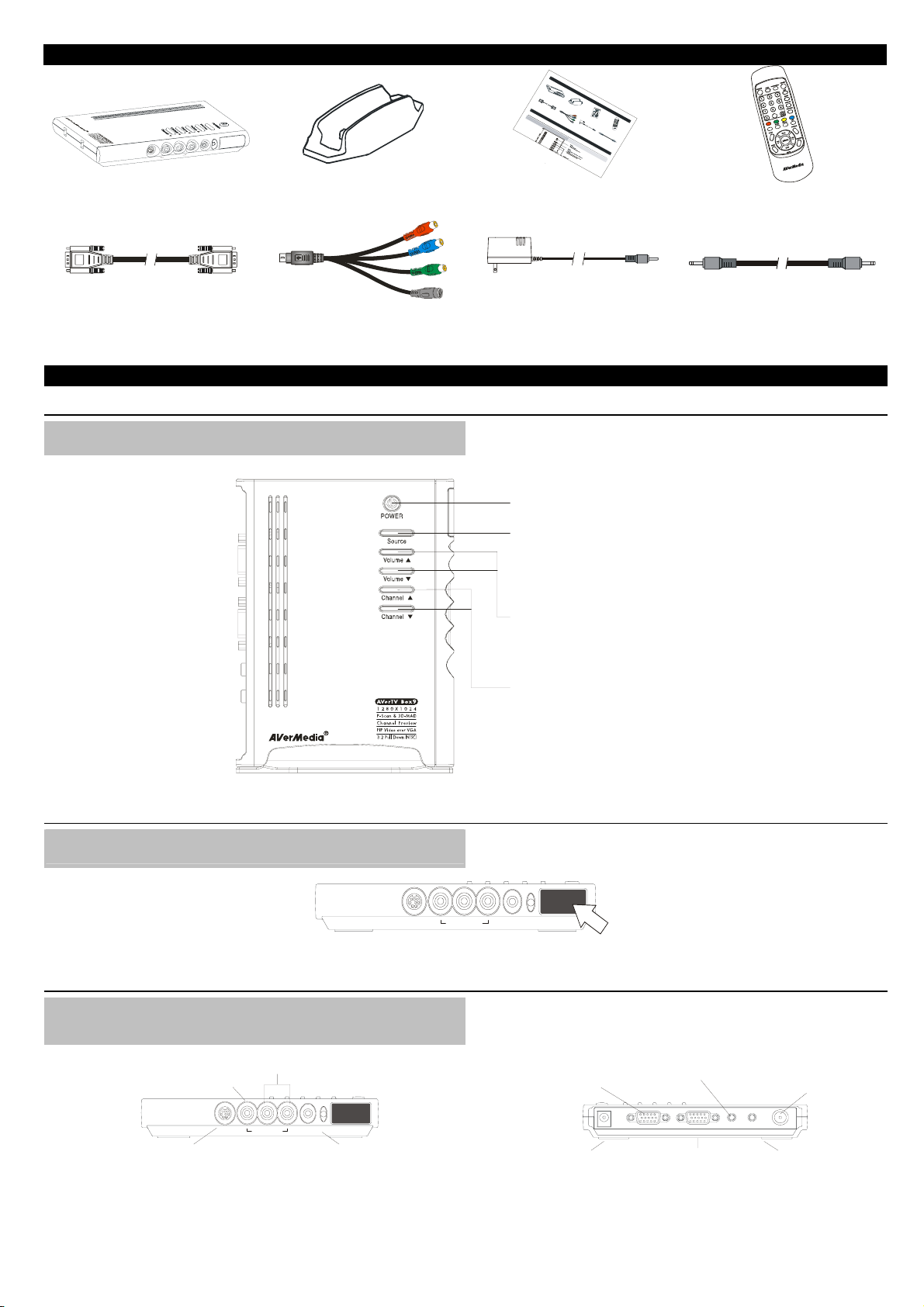
What’s in the Package/ Комплект поставки
E
N
O
H
P
R
A
E
N
I
V
/
A
N
I
—
S
AVerTV Box9
• Vertical Stand
• Подставка
• User Manual
• Руководство пользователя
W
h
a
t
‘
s
i
n
t
h
e
P
a
c
k
a
g
e
/
К
о
м
п
л
е
к
т
п
A
о
V
e
с
r
т
T
V
а
в
B
к
o
x
и
9
·
V
e
r
€
t
·
i
€
c
a
П
l
о
·
S
д
V
t
с
€
a
т
!
G
n
а
·
A
d
в
V
к
C
а
G
a
A
b
l
к
e
а
б
е
л
ь
T
h
e
A
V
T
e
o
r
T
u
€
€
V
c
h
T
h
B
e
T
a
u
c
o
c
u
e
c
s
h
s
B
t
o
u
t
c
t
o
o
m
n
m
o
n
l
y
·
·
U
S
—
B
s
!
V
€
e
·
·
i
r
o
d
Р
S
M
e
у
x
o
V
к
t
t
o
n
P
a
n
e
l
f
u
o
u
s
e
d
f
u
n
a
/
о
9
n
i
C
d
в
u
o
e
о
a
U
n
C
i
o
t
/
n
t
r
o
l
n
d
P
o
a
n
c
t
n
h
t
i
e
o
n
t
o
s
.
p
s
i
d
e
o
f
t
o
m
д
l
/
с
p
к
т
o
о
в
м
n
о
п
e
п
n
о
t
о
н
2
л
е
Т
ь
—
н
i
з
n
т
о
ю
—
2
1
в
а
н
C
в
т
е
1
a
е
л
b
к
я
l
р
e
а
б
A
е
л
e
ь
V
€
€
·
l
/
Н
а
з
h
e
A
V
e
r
T
V
R
e
e
·
r
m
P
·
Me
o
!
!
П
o
w
t
у
e
·
e
л
Б
C
r
н
а
ч
B
o
x
9
p
ь
л
d
o
A
т
о
n
Д
i
к
d
t
a
r
a
У
п
o
p
е
A
н
V
и
е
к
н
r
о
o
v
п
i
d
о
e
s
q
u
i
c
k
д
о
и
l
t
(
e
т
с
(
r
а
w
н
б
i
а
t
и
h
т
e
я
а
b
r
р
a
е
T
t
й
t
e
к
V
r
а
i
м
e
s
и
)
B
)
o
к
x
9
н
€
а
·
A
u
к
d
о
·
!
i
А
o
У
р
у
C
п
д
п
a
р
и
b
а
о
у
l
в
к
e
л
а
с
я
с
б
т
ю
е
е
у
л
щ
п
ь
т
и
к
?
е
н
ю
к
а
н
и
о
б
н
п
о
к
л
е
и
е
р
е
н
ч
а
а
а
к
с
о
т
р
о
п
и
у
с
с
п
е
о
т
л
ю
ь
н
з
у
е
е
р
м
а
ы
п
м
р
е
ф
д
у
о
н
с
т
к
а
ц
в
и
л
я
я
.
м
ю
.
т
о
п
е
р
а
т
и
в
н
ы
й
• Remote Control (with batteries)
• Пульт ДУ (с батарейками)
• VGA Cable
• VGA кабель
• S-Video/Component 2-in-1 Cable
• S-Video/Компонентный 2 в 1 кабель
• Power Adapter
• Блок питания
The AVerTV Box9 Unit/ Тюнер AVerMedia AVerTV Box9
Touch Button Control Panel/ Назначение кнопок на корпусе тюнера
The Touch Button Panel found on the top side of the AVerTV Box9 provides quick
access to commonly used functions.
Управляющие кнопки на корпусе тюнера предоставляют оперативный доступ к
наиболее часто используемым функциям.
POWER
!!Turn t he unit on /off
Кнопк а вклю чения / вы ключ ения
SOURCE
!!Press this button to toggle between T V/Video and
PC d isplay
Нажимайте эту кнопку для выбора источника
сигн ала (ТВ, вид ео или компьютер)
VOLUME /!»
!!Press Volum e to increas e and Volume to
decrease the volume level
Нажимайте Vo lume для увеличения или
«
Vol um e для уменьшения гром ко ст и
CHANNEL /!»
!!Press Channel to go up and Channel to go
down to the next active TV channel
Нажимайте Channel для выбора следующего
или Channel для выбора предыдущего ТВ
канал а
• Audio Cable
!»
!
!»
!
«
• Аудиокабель
Infrared Sensor/ Инфракрасный приёмник
When using the remote control, aim it at the In-frared Sensor which is located at the
front panel of the AVerTV Box9.
S — IN
Connection Ports/ Входы/выходы
The port connectors allow connection of your TV antenna, PC, VGA monitor or LCD
projector, speakers, video, or s-video source etc.
!!COMPOSITE VIDEO INPUT
Композитный видеовход
!!S-VIDEO/COMP ONENT VIDEO INPUT
S-Video/ омпонент видеовходКный
AVerTV Box9 Back Panel/ Задняя панель AVe rTV Bo x 9
!!Left & Right AUDIO INPUT
Аудиовход (левый и правый каналы)
A / V IN
S — IN
EAR PHONE
!!EARPHONE JACK
Выход для наушник ов
Когда вы пользуетесь пультом ДУ, старайтесь направлять его в сторону
инфракрасного приёмника, расположенного на лицевой панели AVerTV Box9.
A / V IN
EAR PHONE
Набор входов/выходов тюнера позволяет подключить к нему ТВ антенну,
компьютер, VGA монитор или LCD проектор, активные колонки, источники VHS
или S-VHS сигнала и т.д.
!!VGA OUTPUT to MONITOR
Выход VGA для
подключения кмонитору
!!POWER ADAPTER
Блок питания
!!AUDIO INPUT from S OUND CARDPC’s
Вход аудио для сигнала со звуковой
платы компьютера
DC VGA OUT VGA IN AUDIO IN SPEAKER OUT ANT IN
!!VGA INPUT from PC
Вход VGA для
подключения компьютера
!
TV Antenna (75 )
!
ТВ антенна
!!Speaker Connection
Вход для подключения
колонок
AVerTV Box9 Front Panel/ Передняя панель AVe rT V B ox 9
(75 )
Ω
Ω
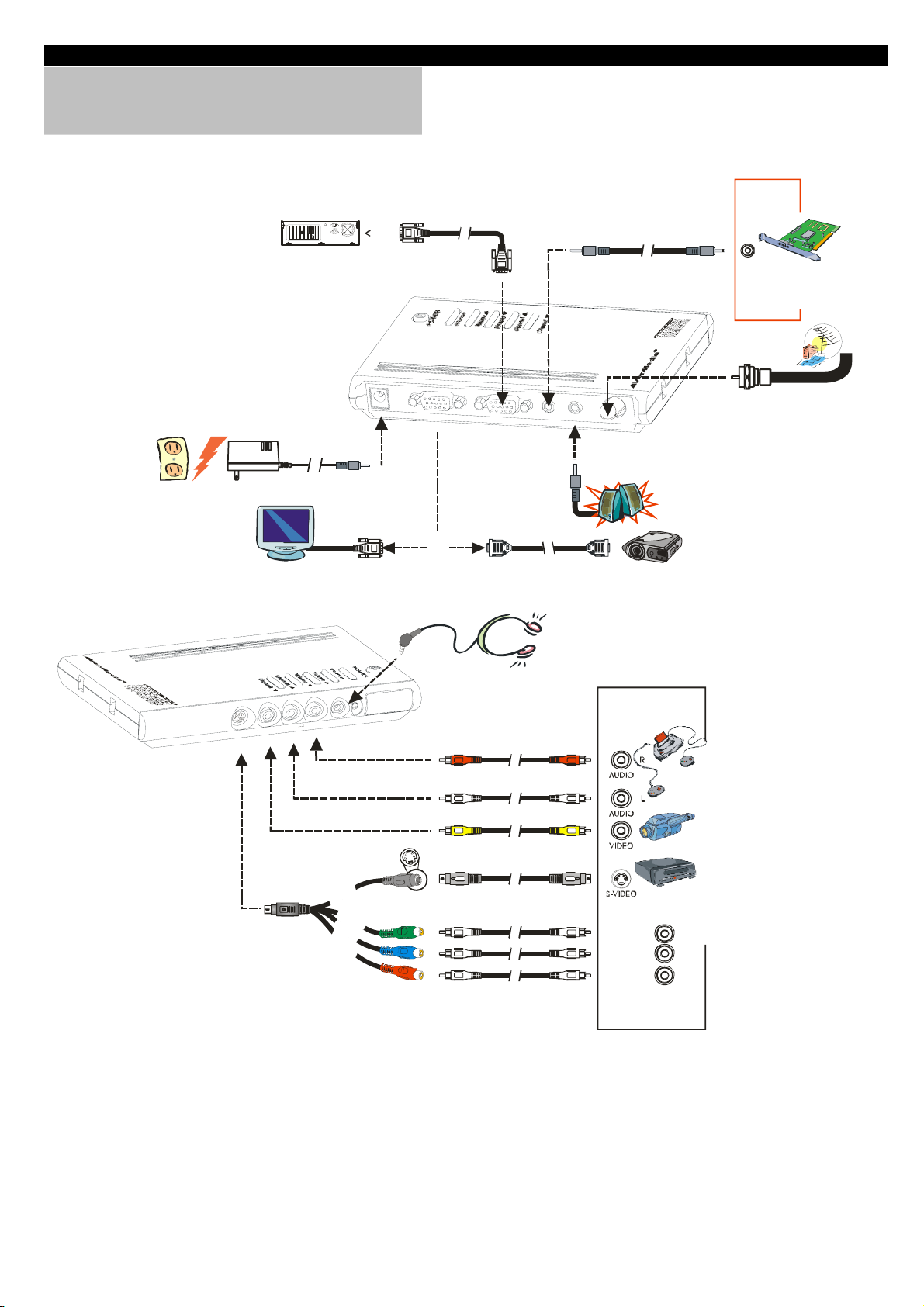
Installation and Setup/ Установка и подключение
The Installation and Setup section provides more information on cable
connections.
The figure below shows the proper cable connections for installing AVerTV
Box9 and connecting it to your audio/video equipment.
Раздел «Устан овк а и подключение» предоставляет дополнительную информацию по
подключению тюнера.
На рисунке, приведённом ниже, показана схема соединения AVer TV Bo x9 с внешними
аудио/видео устройствами.
!!VGA Cable (supplied)
Кабель VGA (входит в
комплект поста вк и)
!!OUT
Выход
!!Wall Outlet
Настенная розетка
!!Power Adapter
N
I
—
S
!!IBM Compatible PC
IBM совместимый компьютер
Блок пи та ния
!!VGA Monitor
VGA монитор
E
N
O
H
P
R
A
E
N
I
V
/
A
!!Audio Cable (supplied)
Аудиокаб ель (входит в
комплект
D
C
V
G
A
O
U
T
OR
Или
!!Audio Cable (not supplied)
V
G
A
I
N
A
U
D
I
O
I
N
!!VGA Cable (not supplied)
Кабель VGA (входит в
комплект поставки)
!!Earphone or headphone (not supplied)
Наушники (не поставляются)
Аудиок аб ель (не поставляется)
S
P
E
A
K
E
R
O
U
T
A
N
T
I
N
!!External Amplified Speaker
Внешняя акустическая система
!!LCD PROJECTOR
Выход
!!Example:
Пример:
!!OUT
!!PC Sound Card
!
!
LCD проектор
Звуковая карта
TV A nte nna ( 75 )Ω
ТВ антенна (75 )Ω
!!S-Video/Component 2-in-1 Cable
/ омпонентный 2 в 1 ка б ельS- КVideo
!!Audio Cable (not supplied)
Аудиок аб ель (не поставляется)
!!Video Cable (not supplied)
Видеокабель (не поста вляет ся)
k
c
a
l
й
B
ы
!
н
р
е
ч
!
!
g
r
e
e
!
n
з
е
л
!
е
н
b
ы
й
l
u
!
e
с
и
н
!
и
r
й
e
!
d
к
р
а
с
н
ы
й
!!S-Video Cable (not supplied)
S-VIDEO кабель (не п ост авл яет ся)
Y
P
b
P
r
!!RCA Cable (not supplied)
Кабель RCA (не поставляется)
COMPONENT VIDEO
комп онен т видео
!
!
!!Video Game (e.g. N intendo )
Игровая приставка (на пр .
Nintendo®)
!!Camcorder
Видеокамера
!!VCR/ VCD/ DVD Player
Видео/CD/DVD
плеер
Y
P
b
P
r
®
1
P/N 300AACAB
Made in Taiwan
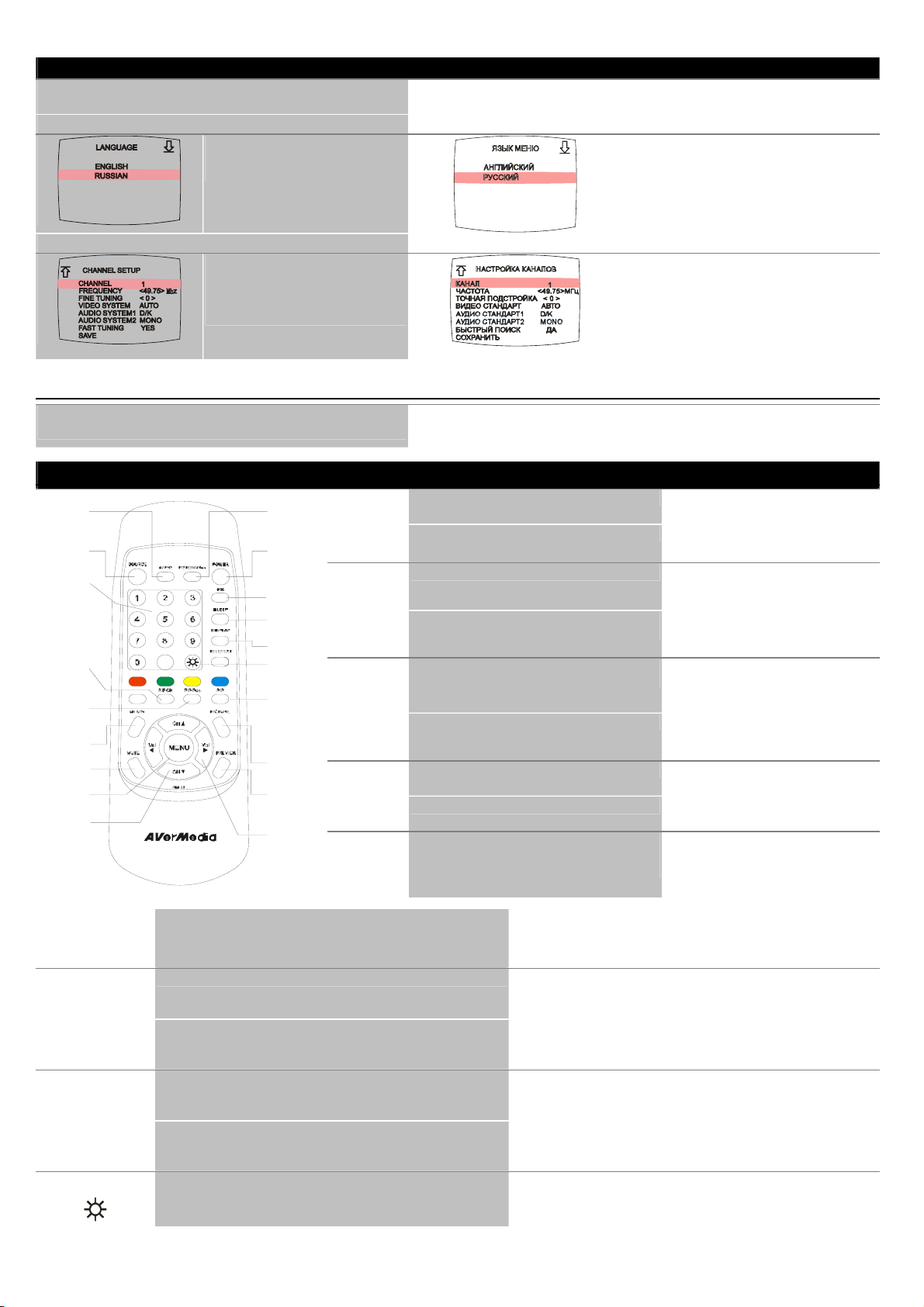
Using the AVerTV Box9/ Настройка AVerTV Box9
The first time you power on the AVerTV Box9 unit, it will automatically
display the following menus:
1. LANGUAGE menu 1. Меню ЯЗЫК МЕНЮ
In this menu, choose the language to
use for the menus and on-screen display
(OSD).
При первом включении тюнера AVer TV Bo x9 на экране автоматически появится серия из
двух меню:
Первое меню предлагает сразу выбрать и
установить язык, который в дальнейшем будет
использоваться в самом меню и при выводе
информации на экран (OSD).
2. CHANNEL SETUP menu 2. Меню НАСТРОЙКА КАНАЛОВ
In this menu, change the TV frequency
assignments of certain channels, fine
tune TV channels, etc. See details on
each configuration setting in the
CHANNEL SETUP menu.
Accessing TV Controls/ Управление тюнером
To access various TV controls, open up the menu displays or press on the
remote control buttons.
Получить доступ к различным функциям управления тюнером можно через экранное меню
тюнера либо посредством пульта ДУ.
The Remote Control/ Пульт ДУ
1
2
3
4
5
6
7
8
9
10
PC BGM/ Res
11
POWER
12
MTS
13
SLEEP
14
DISPLAY.
15
1
10
AV/ PC
2
11
SOURCE
3
12
13
NUMBER
BUTTONS
4
PIP CH
14
15
5
PIP Pos.
16
6
CHANNEL
17
18
19
— Switch the audio source from the AVerTV Box9 when in PC display
mode
— Switch between the available display resolution settings when in
TV/Video mode
Turn the unit on/off Включение/выключение тюнера.
If the channel offers multi-language feature, press this button to toggle
between languages.
To automatically turn off the unit after 0:30, 1:00, 1:30, 2:00 or 2:30. Уст ан овка времени таймера на выключение через 0:30, 1:00, 1:30, 2:00
Display information Вывод информации на экран.
Allows you to instantly switch to three (3) brightness level. Выбор одного из трёх предопределённых уровней яркости.
RETURN
7
MUTE
8
MENU
9
CH!/»
To toggle between TV/ Video or PC display Переключение между ТВ/Видео или
Switch between TV or external video sources Выбор ТВ или одного из внешних
To select a TV channel Выбор ТВ канала.
To use the normal function of the CH ▲, CH ▼, Vol
◄, and Vol ► buttons in PIP mode
To move the small TV/Video screen using the
CH!, CH «, Vol#, and Vol$ buttons in PIP mode
Go to the previously selected channel Переход к ранее выбранному каналу.
To turn off /on the sound Выключение/включение звука.
To call up the menu display Вызов экранного меню
— Go to the next or previous TV channel line up
— Use these buttons to make the selection in the
menu or picture setting
— Выбор источника звука в режиме PC.
— Выбор разрешения экрана в режиме ТВ/Видео.
Если телевизионный канал транслируется на нескольких языках,
нажмите эту кнопку, чтобы выбрать нужный язык.
или 2:30.
Второе меню предлагает вам сразу приступить к
настройке тюнера и настроить такие параметры
каналов, как номер канала, его частота, тип ТВ
системы и т.д. См. более детальную инструкцию
по работе с меню НАСТ РОЙКА КАНАЛОВ
изображением с компьютера.
видеовходов.
Назначение кнопкам CH ▲, CH ▼, Vol ◄,
и Vol ► стандартных функций в режиме
«Кадр в кадре».
Использование кнопок CH ▲, CH ▼, Vol
◄, и Vol ► дпя изменения положения
TВ/Видео окна в режиме «Кадр в
кадре».
— Переход к следующему/предыдущему
ТВ каналу в списке.
— Выбор элемента экранного меню.
Покорение разрешения 1920×1200
«Мы медленно спустимся с холма…»
Анекдот
Развитие рынка автономных TV-тюнеров, подключаемых между видеокартой и монитором, привело к тому, что функции, доступные ранее только покупателям старших моделей, получили широкое распространение. В результате этого большинство тюнеров одного поколения от разных производителей в настоящее время имеет примерно одинаковые возможности, что затрудняет выбор конечному пользователю. Эта ситуация подтолкнула производителей на такие своеобразные методы выделения своей продукции, как транскодирование сигнала у Behold TV SOLO, причудливый дизайн тюнеров от Compro Technology или наличие в комплекте поставки переходников для подключения игровых приставок у KWorld PlusTV TVBox 1440ex. Тем не менее, один показатель, с течением времени приобретающий всё большую актуальность в связи со снижением цен на мониторы больших диагоналей, до недавних пор оставался неизменным. Речь, как можно было догадаться, пойдёт о максимальном поддерживаемом разрешении, долгое время не покидавшем отметок 1600×1200 и 1680×1050. Неудивительно, что первой компанией, преодолевший эту ступеньку, стала AVerMedia Technologies Inc., для одного из лидеров отрасли при замене хорошо зарекомендовавших себя, но морально устаревших моделей AVerTV Box 7 и AVerTV Box 9 выхода на один уровень с конкурентами было бы явно недостаточно.
Комплект поставки
Коробка оформлена в фирменной бело-чёрно-оранжевой цветовой гамме. Обращают на себя внимание два стилизованных логотипа, повествующие о поддержке стереозвука и 1080i на компонентном видеовходе. Если первое было реализовано ещё в предыдущей линейке, то второе после Compro VideoMate V300 вызывает закономерные опасения. Впрочем, не будем забегать вперёд.

Комплект поставки составляют:

- Тюнер
- Подставка для тюнера
- Пульт ДУ
- VGA кабель female — female
- Кабель для подключения к линейному входу звуковой карты
- Переходник для для компонентного YPbPr и S-Video подключения
- Блок питания 5V/2A
- Руководство пользователя на русском и английском языках
Следует отметить подробность руководства, у автономных тюнеров такое встречается крайне редко.
Конструкция и спецификации
Производителем заявлены следующие возможности:
- Поддержка 181 канала с возможностью точной настройки каждого
- Декодирование стереозвука в формате A2/NICAM
- Наличие функции автосканирования всего ТВ диапазона
- Поддержка разрешений 1024×768, 1280×1024, 1280×768, 1360×768, 1440×900, 1600×1200, 1680×1050, 1920×1200
- Настройки соотношения сторон
- Улучшенный алгоритм деинтерлейсинга 3D Motion Adaptive De-Interlace
- Просмотр телевизионных программ на полный экран и режим фонового звукового сопровождения
- Режим паузы
- Режим «Кадр в кадре» (PIP) для одновременного просмотра ТВ и работы на компьютере при разрешениях до 1680х1050х60Гц
- Таймер автоматического включения и выключения
- Режим предварительного просмотра каналов
- Регулировка параметров изображения
Первое знакомство с тюнером слегка озадачивает. Используется тот же корпус, что и у предыдущих моделей Box 5/7/9, отличается только цвет — белый вместо серебристого. Впрочем, критиковать производителя за подобную унификацию трудно, благодаря компактным размерам (158×113×24 мм) и наличию на панели кнопок включения/выключения, выбора источника, переключения каналов и регулировки громкости внешнее исполнение AVerTV BoxW9 Plus с полным правом можно признать соответствующим актуальным требованиям.
На передней панели находятся скрытый тёмной вставкой ИК-приемник, зелёный светодиодный индикатор активности тюнера, разъем mini-jack 3,5 мм для подключения наушников,2 RCA аудиовхода, разъём MiniDIN 8-pin для компонентного YPbPr и S-Video подключения (переходник входит в комплект поставки).
На задней панели, по-прежнему, можно найти разъём для подключения блока питания, выходной и входной VGA-разъемы (male), аудиовход и аудиовыход (оба mini-jack 3,5 мм) и антенный разъём. В отличие от AVerTV Box 9, с его утопленным в корпус антенным разъёмом, удлинённым при помощи переходника, AVerTV BoxW9 Plus щеголяет стандартным разъёмом IEC.

В комплекте можно найти подставку для вертикальной установки, но следует учитывать, что сосредоточение кабелей на задней панели в сочетании с небольшим весом не способствует хорошей устойчивости в таком положении.
Отсутствие изменений во внешнем виде настраивает на минимальные схемотехнические отличия, однако знакомство с внутренним устройством AVerTV BoxW9 Plus быстро избавляет от подобных предположений, в связи с тем, что обновлению подверглись все ключевые узлы.


Классические ВЧ-блоки Philips FQ1216 ME/I форм факторов Mk3 и Mk5 отправлены в отставку, теперь за приём сигнала отвечает популярный в последнее время мультистандартный полупроводниковый приёмник XC2028ACQ от Xceive Inc.

Традиционно напомним, что качество работы этого приёмника в значительной степени зависит от обвязки, но, как показывает практика, инженеры AVerMedia в большинстве случаев не пренебрегают требованиями производителя ВЧ-блоков. Косвенным доказательством этого является наличие 4 интегральных стабилизаторов, способствующих снижению возможных пульсаций напряжения.
Наконец-то, изменился АЦП. Место морально устаревшего Philips SAA7113H занял 10-битный SAA7136AE/1/G производства NXP Semiconductors (бывшее полупроводниковое подразделение Philips Electronics, являющее теперь самостоятельной компанией). Микросхема поддерживает декодирование всех стандартов стереозвука и работу с компонентным входом. Но об этом мы ещё поговорим.
В отличие от конкурентов, активно использующих видеопроцессоры от SmartASIC, Technology Inc., AVerMedia давно сотрудничает с ActVision TECHNOLOGIES, Inc. В AVerTV BoxW9 Plus используется последняя разработка — AV3005-A с поддержкой разрешения 1920×1200.
Для управления тюнером служит 8-битный микроконтроллер SM59264 от SyncMOS Technologies Inc., сменивший SM5964 у AVerTV Box 9.
Буферная память представлена модулем ёмкостью 16 МБ, произведённым Etron Technology, Inc.
Микросхема декодера телетекста у версии для российского рынка отсутствует.
Конфигурация тестового компьютера
- Процессор Intel Core 2 Quad Q6600
- Системная плата Gigabyte GA-965P-DS3 (Intel P965 + Intel ICH8)
- Оперативная память 4 ГБ (4×1024 DDR2 PC6400 KingMax)
- Видеокарта NVIDIA GeForce 8800GTX
- Звуковая карта Creative Sound Blaster Audigy 2ZS
- Жесткий диск 250 ГБ Hitachi (HDT722525DLA380)
- Жесткий диск 320 ГБ Hitachi (*VLA360)
- Жесткий диск 120 ГБ Maxtor Plus9-6Y120M0
- DVD ReWriter BENQ DW1640
- DVD ReWriter NEC ND-3500A
- Блок питания Thermaltake Purepower 680APD (W0049 rev. 2, 680 W)
При тестировании использовался монитор Samsung SyncMaster 215TW.
Список эфирных каналов при тестировании
| Название | Канал | Частота | Уровень сигнала | Стандарт |
| СТС | 1 | 49.75 МГц | 79.5 дБ (мкВ) | SECAM D/K |
| Первый | 3 | 77.25 МГц | 82.3 дБ (мкВ) | SECAM D/K |
| RenTV | 6 | 175.75 МГц | 68.0 дБ (мкВ) | SECAM D/K |
| Скат ТНТ | 7 | 183.25 МГц | 85.4 дБ (мкВ) | SECAM D/K |
| РТР | 9 | 199.25 МГц | 87.2 дБ (мкВ) | SECAM D/K |
| Домашний | 11 | 215.25 МГц | 56.5 дБ (мкВ) | SECAM D/K |
| НТВ | 21 | 471.25 МГц | 59.5 дБ (мкВ) | SECAM D/K |
| 5 канал | 23 | 487.25 МГц | 62.5 дБ (мкВ) | SECAM D/K |
| Культура | 25 | 503.25 МГц | 76.7 дБ (мкВ) | SECAM D/K |
| ДТВ | 27 | 519.25 МГц | 66.2 дБ (мкВ) | SECAM D/K |
| МузТВ | 35 | 583.25 МГц | 63.2 дБ (мкВ) | SECAM D/K |
| ТВ3 | 37 | 599.25 МГц | 62.2 дБ (мкВ) | SECAM D/K |
| ТВЦ | 47 | 679.25 МГц | 59.2 дБ (мкВ) | SECAM D/K |
| Спорт | 50 | 703.25 МГц | 63.0 дБ (мкВ) | SECAM D/K |
Настройка
Несмотря на то, что внешний вид текстового меню, знакомого по предыдущим моделям компании, практически не изменился, этого нельзя сказать о переработанной логике некоторых настроек.

Первым пунктом в списке разделов главного меню, как и у предыдущих моделей, является выбор источника сигнала (антенный вход, композитный, S-Video и компонентный входы).
Отсутствовавший ранее автоматический поиск реализован в двух вариантах — по стандартной сетке каналов и по частоте.
Осталась и фирменная система индивидуальной настройки каждого канала, позволяющая установить стандарт цветности (желающие могут оставить автоопределение, корректно работающее у АЦП от Philips/NXP в большинстве случаев), присвоить номер, установить частоту поднесущей (Аудио стандарт 1) и формат декодирования стереозвука (Аудио стандарт 2), после чего перейти к поиску следующего. Опция Быстрый поиск позволяет использовать стандартную сетку частот, при ее отключении сканирование осуществляется с шагом 0.25 МГц. Таким образом, гарантированно можно добавить любой произвольный канал, включая каналы с неуверенным приемом, зачастую пропускаемые алгоритмами автопоиска.

Для удаления лишних каналов и сортировки полученного списка предназначен соответствующий раздел Сортировка каналов. В списке отображаются только частоты, возможность присвоения названий отсутствует.

Изменился раздел настроек изображения.

Отметим исчезновение выбора частоты обновления экрана, окончательное вытеснение CRT-мониторов стало причиной поддержки тюнером только 60 Гц.
При выборе широкоформатных разрешений экрана появляется ещё один пункт, отвечающий за настройку соотношения сторон. Кроме стандартного полноэкранного режима, обычно являющегося причиной искажения пропорций при 4:3 вещании, доступны принудительный вывод широкоформатного изображения на дисплей с соотношением сторон 4:3 и режим PANORAMA.

Трактовка последнего у AVerMedia расходится с общепризнанной, вместо преобразования 4:3 для вывода на широкоформатный дисплей с увеличением искажений от центра (искажения минимальны) к краям (искажения максимальны) в нашем случае применяется увеличение изображения, избавляющее, например, от бордюров в случае трансляции в формате letter box. До возможностей тюнеров от Compro и Beholder по этому параметру AVerTV BoxW9 Plus не дотягивает, но необходимый минимум обеспечивает.
Здесь же находятся выбор размера окна для режима «Кадр в кадре» (1/4, 1/9 и 1/16 от общей площади экрана) и настройки яркости, контраста, насыщенности, оттенка и чёткости, применяемые ко всем каналам одновременно.
Звуковые настройки лаконичны, доступны выбор источника звука (тюнер, PC) и регулировка баланса.

Поддерживаются русский и английский языки меню.
За возврат настроек к заводским отвечает отдельный пункт.
В настройках меню можно найти прозрачность (4 градации), цвета текста и фона, позицию на экране и время индикации (5, 10 и 15 секунд).

Дополнительные возможности
Режим наложения видеопотока на часть аналогового изображения с выхода видеокарты PIP (Picture In Picture, «Картинка в картинке», «Кадр в кадре») активируется при помощи одноименной кнопки на пульте ДУ. Повторное нажатие на кнопку включает режим полупрозрачного окна, следующее возвращает полноэкранный режим.
Поддерживаются следующие разрешения:
- 1024×768 при 60, 70, 75 Гц
- 1280×768 при 60, 75 Гц
- 1280×1024 при 60, 75 Гц
- 1440×900 при 60, 75 Гц
- 1360×768 при 60 Гц
- 1680×1050 при 60 Гц
- 1600×1200 при 60 Гц
Кнопка PIP SIZE на пульте ДУ изменяет размер окна (также доступно в меню), кнопка PIP POS. переводит кнопки управления громкостью и переключения в режим перемещения окна (повторное нажатие возвращает к обычному использованию).
При использовании тюнера в режиме PIP элементы экранного меню выводятся в тех же местах, что и в полноэкранном режиме.
За включение 13-канального предварительного просмотра с матрицей из 12 каналов вокруг центрального окна большего размера отвечает кнопка PREVIEW.
В разделе Таймер можно установить текущее время (часы и минуты) и активировать таймеры включения (привязан к конкретному времени, возможно ежедневное срабатывание) и выключения (работает в режиме обратного отсчёта от 30 минут до 2 часов 30 минут с получасовым интервалом). Увы, реализацию трудно назвать идеальной, если с энергозависимостью настроек можно смириться, то расхождение часов на 30 минут (!) за сутки, определённо, является недостатком.

Качество
Качество приёма находится на хорошем уровне, среди тюнеров на базе XC2028 AverTV Box W9 Plus занимает положение явно выше среднего. Последние АЦП от NXP обеспечивают хорошую цветопередачу. Используемый алгоритм преобразования чересстрочной развёртки в прогрессивную отличается очень хорошей чёткостью, побочным следствием которой являются иногда появляющиеся артефакты в динамичных сценах. Впрочем, наблюдаются они достаточно редко, чтобы вызвать реальный дискомфорт. При подготовке скриншотов использовалось устройство DVI2USB от Epiphan SYSTEMS inc.
Какие-либо настройки шумоподавления, как и у предыдущих моделей на базе процессоров от ActVision, отсутствуют.
К сожалению, мы пока не располагаем методикой объективной оценки чувствительности автономных тюнеров, однако ослабление сигнала при помощи аттенюатора на 20 dB не оказало существенного влияния на качество изображения на каналах с хорошим уровнем сигнала. Вертикальных полос, замеченных при тестировании Compro VideoMate V300, не наблюдалось, что с учётом отсутствия таковых у AVerTV Volar новой серии позволяет осторожно предположить, что мы имели дело с единичным случаем, не зависящим от АЦП (напомним, что эффект «вертикальных полос» при ослаблении сигнала был родовой болезнью АЦП от Philips/NXP предыдущих серий).
При перемотке кассеты на подключенном к композитному разъему видеомагнитофоне артефактов и срыва синхронизации не наблюдалось. Автоматическое определение стандарта цветности работало корректно.
Отдельно следует отметить отсутствие заметного влияние кабеля и тракта тюнера на качество изображения с видеокарты при подключенном устройстве. К сожалению, такой, казалось бы, очевидный подход пока ещё встречается не у всех производителей.
Тюнер обеспечивает хорошее качество звука, дополнительная обработка, несмотря на достаточные для последней возможности АЦП, отсутствует.
Наводок на монитор от прилагаемого блока питания во время тестирования замечено не было.
К неприятным мелочам можно отнести долгое время включения тюнера, достигающее 7-8 секунд.
Нагрев тюнера при работе можно охарактеризовать как умеренный за исключением зоны антенного разъёма. Не исключено, что таким образом организован отвод тепла от платы, такое решение не является редкостью.
Работа с компонентным входом
Согласно спецификациям SAA7136, максимальные разрешения на входе ограничены 480p/576p, при подключении источников с 720p/1080i происходит интерполяция. Добавив сюда последующее масштабирование до разрешений на выходе тюнера при помощи видеопроцессора, можно получить неудовлетворительные результаты, наглядно продемонстрированные Compro VideoMate V300.
Тюнер был протестирован с игровой приставкой Microsoft XBOX360 в режиме 1080i (слева). Результат сравнивался с подключением посредством фирменного VGA-переходника (справа).
Как ни странно, AverTV Box W9 Plus справился с этой задачей существенно лучше, что, по всей видимости, объясняется лучшим качеством масштабирования и хорошей чёткостью используемой разновидности деинтерлейсинга. Да, результат далёк от идеала, к тому же, при подключении 1080i источников артефакты деинтерлейсинга становятся более заметными, но состязание с Compro VideoMate V300 выиграно по очкам с приличным перевесом.
Пульт ДУ
Если предыдущие автономные тюнеры от AVerMedia комплектовались пультами, заметно отличающимися от пультов, используемых с другими устройствами компании, то новая линейка оснащается 34-кнопочными пультами ДУ, встречающимися у большинства современных моделей с разными интерфейсами. Назначения кнопок изменены в соответствии со спецификой автономного использования. Расположение кнопок по функциональным зонам отличается хорошей эргономикой, нажатие достаточно информативно. Отметим реализованный при помощи кнопки паузы стоп-кадр и кнопку PC PGM/RES, в обычном режиме возвращающую установленное разрешение к 1024×768, что может помочь при неверном выборе.
Пульт работает от двух батареек типоразмера AAA, входящих в комплект поставки.
Выводы
Поддержка максимального на момент тестирования разрешения 1920×1200 с хорошим качеством масштабирования приносит AverTV Box W9 Plus награду нашего сайта за оригинальный дизайн.
Плюсы
- Поддержка разрешений до 1920×1200
- Хорошая чёткость изображения
- Хорошее качество изображения и звука
- Компонентный видеовход
- Поддержка широкоформатных разрешений с несколькими режимами масштабирования
- Поиск по частоте
- Возможность сортировки каналов
- Режим «Картинка-в-картинке»
- Таймеры включения и отключения
- Русифицированное меню
Минусы
- Отсутствие настроек шумоподавления
- Экстраполяция разрешений на компонентном входе при подключении 720p/1080i источников
- Отсутствие поддержки 75 Гц
- Низкая точность встроенных часов
- Отсутствие поддержки режима «Картинка-в-картинке» в разрешении 1920×1200
Несмотря на задержку новой линейки, граничащую с опозданием, AVerMedia вернула себе прежние позиции на рынке автономных тюнеров. Да, за прошедшее время конкуренты не дремали, и AverTV Box W9 Plus уже не является однозначным лидером, однако по совокупности параметров эта модель является хорошим выбором при покупке автономного тюнера, особенно при использовании с мониторами больших диагоналей.
11 апреля 2008,
Слуцкер Вячеслав
В этой статье мы рассмотрим автономный тюнер AVerTV BOX W9 Plus. Само собой данная модель предназначена не только для просмотра телеэфира, но и прекрасно подойдет для подключения к монитору всевозможных видеокамер и игровых приставок, что позволит играть в любимые игры, как на компьютере, так и приставке, используя один монитор.
Содержание
- Технические характеристики
- Комплект
- Немного о пульте
- Установка
- Использование
- Качество изображения
- Качество звука
- Мелочь: о наболевшем…
- Выводы
- Плюсы
- Минусы
- Отзывы
- Рассказать о статье
- Полезные ссылки
Как же иногда хочется от всего отвлечься и посмотреть телевизор, но зачастую не Вы один этого хотите и, как правило, Ваши предпочтения посмотреть, скажем, новости могут встретить неодобрение у остальных, желающих смотреть сериалы, мультфильмы, да и мало ли чего сейчас можно увидеть по телевизору.
Иногда кажется, что из подобной ситуации есть единственный выход – купить несколько телевизоров для каждого члена семьи, но этот вариант нельзя назвать настолько экономичным, насколько экономичен вариант, основанный на использовании внешнего автономного ТВ-тюнера. Такому ТВ-тюнеру для работы требуется лишь обычный монитор, причем, неважно, какова будет его диагональ и будет ли он жидкокристаллическим, плазменным или электронно-лучевым. Единственное актуальное требование – наличие VGA-разъема, но если вдруг нет и его, то существует множество переходников решающих и эту проблему.
Какие же преимущества даёт автономный тюнер? Во-первых, в отличие от внутренних и внешних (подключающихся по USB) ТВ-тюнеров ему совершенно не требуется работающий компьютер. Во-вторых, это действительно очень удобно и экономично и вот почему.
Представьте, что у Вас есть любого размера компьютерный монитор (скажем, 15″ ЭЛТ, оставшийся после очередного апгрейда). Если говорить упрощённо, то от обычного телевизора его отличает, в первую очередь, отсутствия возможности приема ТВ-сигнала и датчика сигналов пульта. Тогда получается, что если добавить подобную функциональность уже имеющемуся монитору, то Вы за сравнительно небольшие деньги, по отношению к покупки нового, получаете отличный телевизор. Почему отличный? Да хотя бы потому, что на экран монитора можно безбоязненно для зрения смотреть вблизи, в то время как частота обновления большинства телевизоров этого делать не позволяет.
И, наконец, у людей, желающих иметь телевизор, что называется «на всю стену», благодаря подобным тюнерам и обычному проектору, появляется отличная возможность делать это.
Сегодня мы как раз и рассмотрим подобного рода тюнер, а именно новинку от компании AVerMedia – AVerTV BOX W9 Plus. Само собой данная модель предназначена не только для просмотра телеэфира с поддержкой стереозвука, но и прекрасно подойдет для подключения к монитору всевозможных видеокамер и игровых приставок, что позволит играть в любимые игры, как на компьютере, так и приставке, используя один монитор.
Технические характеристики #
Рассмотрим подробнее технические характеристики «подопытного» тюнера.
| Тип подключения | VGA |
| Типы поддерживаемых мониторов | CRT, LCD, Plasma |
| Входы | Вход коаксиальной антенны, композитный вход RCA, S-video, аудио вход, VGA |
| Выходы | Аудио выход, VGA, выход для наушников |
| Разрешение | До 1920x1200px с частотой 50-75 Гц |
| Максимальное количество каналов | 181 (с возможностью точной настройки каждого) |
| Особенности | Режим «Паузы картинки»(Picture Pause) Режим «картинка в картинке»(PIP) – при разрешении до 1680х1050х60Гц Улучшенный алгоритм устранения эффекта «гребенки» (3D Motion Adaptive De-Interlace) |
Стоит заметить, что данная модель является эволюционным продолжением AVerTV BOX 9, и главное отличие новинки состоит в том, что помимо обычных мониторов с соотношением сторон 4:3 полностью поддерживаются широкоформатные мониторы, у которых соотношение сторон может быть 16:10 и 16:9, кроме того, Plus-версия поддерживает разрешение до 1920х1200px (для ПК с частотой 50-75 Гц) и так называемый режим «Паузы картинки» (Picture Pause).
Комплект #
Ну, что же, первое, что бросается в глаза – очень большая красивая коробка AVerTV BOX W9 Plus. Кстати, на задней и передней сторонах коробки находится полезная и прекрасно иллюстрированная информация о возможностях и характеристиках тюнера, в том числе – подробно расписаны все входы и выходы, а так же приведены наглядные примеры использования тех или других технологий для более качественного и комфортного просмотра.

За то, как и во что упакован тюнер можно смело ставить пять баллов – упаковано все здорово – ничего не болтается в коробке, даже если сильно ее потрясти. Впрочем, людей хоть немного знакомых с продукцией фирмы AVerMedia эта информация вряд ли удивит, ведь эта компания уделяет внимание не только техническим характеристикам своих устройств, но разным мелочам. Все содержимое, в том числе и провода, упакованы так, что абсолютно не могут нанести вреда друг другу, думайте сами, даже на VGA – кабеле надето два защитных колпачка.

Итак, что же можно найти в комплекте:
- ТВ-тюнер AVerTV Box W9 Plus.
- Пульт дистанционного управления с батарейками.
- Блок питания.
- Аудиокабель.
- VGA-кабель.
- Поставка (позволяет установить тюнер вертикально).
- Руководство пользователя.
- Кабель 2 в 1, для подключения к тюнеру S-Video и компонентного источников сигнала.
Тюнер представляет из себя небольшую коробочку, по своим размерам чуть превышающую габариты коробки из под компакт-диска. Выполнен тюнер в белом цвете и смотрится очень стильно, что позволяет устанавливать его на самое видное место, не боясь тем самым испортить интерьер.
Кстати, поставить тюнер можно в два положения: горизонтальное и вертикальное. Вертикально расположение устройства возможно благодаря входящей в комплект подставке.

Как именно расположить тюнер – вертикально или горизонтально – каждый решает сам, но при вертикальном расположении, при условии, что к тюнеру подключены все возможные провода, устойчивость его падает на глазах… Дело в том, что сам тюнер очень легкий, чего совсем нельзя сказать о многочисленных проводах, которые необходимо будет к нему подключить, чего стоят одни только VGA-кабели.
На передней панели AVerTV BOX W9 Plus расположились: ИК-приемник, зеленый диод, мигающим при приёме сигнала с пульта, композитный видеовход, аудио вход (левый и правый каналы), выход для наушников, S-video и компонентный видеовход. Расположение этих разъёмов, само собой, окажется удобными и полезными, так как позволяет получить быстрый доступ к, возможно, самым востребованным разъемам, для подключения тех же наушников или игровой приставки. Необходимо добавить, что все разъемы на тюнере подписаны, что делает их использование очень удобным – подбирать разъем методом «тыка» с этим тюнером не придется.
На верхней панели (она же левая – при вертикальной установке) находится кнопки, отвечающие за включение/выключение тюнера, переключение каналов, регулировку звука и переключение между возможными источниками сигнала. Естественно, что все они позволяют выполнять самые востребованные для ТВ – тюнера функции без использования пульта дистанционного управления.
Немного о пульте #
Пульт, поставляемый в комплекте по праву можно назвать одним из лучших пультов для тюнеров. Он обладает огромным количеством положительных моментов и, практически, лишен отрицательных, по крайней мере, я таковых не обнаружил. Во-первых, он легок, выполнен из приятного на ощупь пластика, имеет средний размер и удобную, для любой руки форму, что в совокупности делает его использование очень легким и приятным.
Во-вторых, кнопки пульта заслуживают наивысшей из возможных оценок. Большая часть кнопок белые, видимо под стать цвету самого тюнера, надписи на них очень легко читаются и они очень удобно расположены. В общем, пульт оставляет о себе только приятные ощущения – пользоваться им одного удовольствие.
Установка #
Скорее всего, единственный вопрос, который возникает перед установкой у человека, который не имел дела с подобными устройствами до этого, это – «неужели придется все время переставлять провод от монитора – то в компьютер, то в тюнер, чтобы использовать монитор и для обычных компьютерных нужд и для просмотра телепередач?». Сразу заметим – «не придется!».
Все дело в том, как именно подключается автономный тюнер к монитору: после подключения к тюнеру VGA-кабелем, который «растет» из монитора, необходимо соединить VGA-вход, находящийся на задней панели тюнера, с VGA выходом видеокарты. Таким образом, тюнер становится, как бы посредником между монитором и видеокартой. Стоит отдельно заметить, что такое посредничество ничуть не влияет на качество изображения, попадающего на монитор с компьютера.
Далее требуется просто подключить AVerTV BOX W9 Plus к телевизионной антенне и блоку питания, ну и конечно не забыть соединить тюнер с аудиокартой – собственно это все! Что называется полный «Plug and Play» – ни о каких драйверах нету и речи.
После нехитрой установки можно незамедлительно приступить к просмотру.
Использование #
После первого включения, для всех тех, кому интересно смотреть на экране не только помехи, но и цветное изображение, да еще и со стереозвуком, что возможно при использовании этой модели, стоит произвести поиск каналов. Сразу скажу, что надпись на коробке, гласящая о том, что тюнер адаптирован под Россию (имеется в виду телевещание), полностью себя оправдывает, мало того, помимо адаптации в AVerMedia позаботились и о локализации – меню тюнера (о нём – чуть ниже) выполнено полностью на русском языке, что делает работу с ним удобной и понятной.
Приятно удивило обилие настроек и собственно само меню, осуществляющее к ним доступ. Меню, а точнее его элементы и их расположение, хорошо продуманы и находятся не далее чем в двух-трех щелчках. Начнем с того, что можно настроить язык меню, положение меню на экране, его яркость, а также цвета его элементов и фона, согласитесь, это очень удобно, так как вряд ли существует меню, которое одинаково хорошо будет смотреться на любом мониторе.


В разделе «звук» осуществляется выбор источника звука – возможно два варианта: тюнер или звуковая карта и возможно настроить баланс.
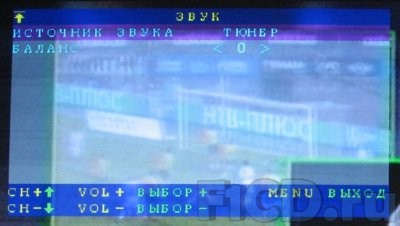

А специально для тех, кто боится лазить в настройки, чтобы ничего не испортить, в меню существует специальный пункт – «заводские установки», который восстанавливает все настройки в исходное состояние, поэтому можно ставить любые эксперименты и смело настраивать BOX W9 Plus под себя.
Что касается скорости поиска каналов, то AVerTV BOX W9 Plus делает это быстрее многих. Для более удобного просмотра и переключения между каналами необходимо вручную их расположить в нужном порядке, к сожалению, даже при использовании современных тюнеров приходится это делать самостоятельно. Особенно это удручает, когда каналов довольно много, к примеру – 60. К слову, тюнер способен работать со 181 каналом, чего для большинства пользователей, скорее всего, будет достаточно. Для самых привередливых, и для тех, кому качество картинки, выставленное по умолчанию, кажется не самым оптимальным, есть возможность ручной настройки каждого отдельно канала.
Качество изображения #
Поговорим теперь о качестве изображения и впечатлениях от просмотра. Из информации на коробке следует, что модель поддерживает улучшенный алгоритм устранения «гребенки», что в теории должно обеспечивать более четкую и резкую картинку, в том числе и в динамичных фильмах. Картинка выглядит превосходно и, что удивительно, даже в самых быстрых сценах изображение оставалось весьма четким, причем не только по центру экрана, но и по углам.


Помимо отличного качества изображения AVerTV BOX W9 Plus может похвастаться следующими функциями: предпросмотр 13 каналов, таймер, телетекст, режим картинка в картинке с возможностью изменения размера и положения картинки, уже упоминавшийся режим «Пауза картинки», позволяющий остановить изображение (звук при этом будет идти дальше). А если добавить к этим функциям также упомянутые возможности по точной настройке для каждого канала, в том числе и для каждого источника сигнала, то в итоге мы получаем очень и очень приятное устройство.


Качество звука #
Несколько слов стоит сказать и о качестве звука – ведь тюнер полностью поддерживает стереозвук, естественно, где это возможно. Справедливости ради, стоит отметить, что имеется довольно много факторов, влияющих на конечное качество звука: качество сигнала, аудио плата, колонки, так, что меломанам надеется идеально чётко и сочно послушать оркестровый концерт, идущий по телевизору вряд ли стоит… Однако, к моему удивлению, звук на протяжении всего время просмотра был четкий и при переходе с канала на канал оставался по громкости практически постоянным, чего обычно не хватает многим тюнерам…
Конечно, не стоит ждать, что канал, на котором на Вашем телевизоре моно услышать только помехи, шумы и мало, что разборчивое, что с новым тюнером он заиграет в стерео режиме. Тем более, что в настоящее время большинство каналов все еще звучат только в моно – что делает наличие поддержки стерео приятной мелочью, которую, увы, пока не часто получится по достоинству оценить.
Мелочь: о наболевшем… #
В один момент, мне показалось, что в этом тюнере, учтено все, что только можно учесть, но все-таки я нашел некоторую, на первый взгляд даже незаметную мелочь. Скажу сразу, от этого «недуга» страдает не одно поколение тюнеров и телевизоров. Что же это?
Для того, чтобы было понятней представьте ситуацию: у Вас включен какой-то канал, причем с довольно громким звуком и Вам надо быстро выключить звук – логично использовать кнопку «Mute» на пульте – вроде все тривиально, а теперь представьте, что Вы понимаете, что теперь звук нужно сделать тише и просто включить его, Вы с выключенным звуком жмете на кнопку пульта «Volume down», при этом звук неожиданно включается… Не забывайте, он был очень громким.
Согласен, ситуация, не такая уж и частая – это всё, конечно же, мелочь, и заострять на ней внимание вовсе не стоит, но, что называется «наболело». Быть может, данная информация окажется полезной как пользователям, так и производителям.
Выводы #
Подводя итоги, можно смело говорить о том, что новинка компании AVerMedia удалась на славу. Конечное качество картинки, попадающей на экран, приятно удивило и порадовало – тюнер без каких-либо специальных настроек выдавал на монитор более чем достойную картинку и совершенно не влиял на качество изображения, выводимого видеокартой компьютера.
Розничная цена AVerTV BOX W9 Plus – 4200 рублей, по сути, обычная цена для качественных автономных решений. От себя добавим, что качество и удобство использования тюнера, а также полная поддержка больших разрешений и широкоформатных экранов, делают AVerTV BOX W9 Plus более чем достойной покупкой.
Плюсы: #
- Высокое качество изображения.
- Поддержка больших разрешений и широкоформатных экранов.
- Совместимость с любым монитором.
- Удобный пульт.
- Стильный внешний вид.
Минусы: #
- Не обнаружено.
Редакция F1CD благодарит компанию AVerMedia за предоставленный для тестирования тюнер AVerTV BOX W9 Plus.
Похоже, время обычных телевизоров с кинескопами, да и вообще — телеприемника в его прежнем виде, заканчивается. Если говорить о телевидении небольших диагоналей, то сегодня в моде покупка мониторов LCD, ибо этот девайс стал неотъемлемой частью «нового телевизора», в котором роль приемника играет внешний автономный TV тюнер, подсоединяемый к монитору.
Такой комплект запросто может работать и с компьютером (TV тюнер здесь будет играть роль промежуточного звена между монитором и самим компьютером). Ну а можно сделать отдельный LCD-телевизор, сэкономив при этом приличные деньги — готовый LCD-телевизор обойдется вам чуть ли не в два с лишним раза дороже, чем комплект «тюнер + монитор», при таком же высоком качестве работы и с гораздо большими возможностями.
Ни для кого не секрет, что AVerMedia на российском рынке TV тюнеров старожил — ее почитают, ей доверяют. Также ни для кого не секрет, что совсем еще недавно на рынке появилась новая интересная модель автономника от этого брэнда AVerTV BOX 5 Live. Но время на месте не стоит, и, чтобы удержаться на плаву, нужно выпускать новые модели с учетом новых веяний в сфере тюнеростроения — конкуренты не дремлют. Такими новыми веяниями стали: очередное увеличение разрешения, стереозвук и расширение возможностей просмотра телеканалов, реализованные в следующей модели AVerTV BOX 9 Live.
Комплектация
Стиль исполнения коробки тюнера не изменился, вот только исчезла прозрачная пластиковая вставка, за которой виднелся сам тюнер. Собственно, это все мелочи. Главное то, что коробку не только приятно держать в руках, но и полезно — все, что в тюнере новое и нужное, кратко описано прямо на ней.

Все, что нужно для подключения тюнера и начала работы с ним, описано в русскоязычном инсталляционном плакате. Кроме него и самого девайса в коробке нашлись: пластиковая подставка для вертикальной установки, адаптер питания, VGA кабель для подключения тюнера к видеокарте, аудиокабель (minijack-minijack), кабель-переходник для компонентного YPbPr и S-Video подключения, пульт ДУ, две батарейки формата ААА.

Почти все тоже самое, что и было в комплектации 5-й модели и даже 3-й. Но кое-что изменилось — в силу важного изменения в конструкции, о котором будет сказано ниже, добавился кабель YPbPr+S-Video.
Технические характеристики
|
Разъемы |
Питание, антенное гнездо, композитный звуковой вход (стерео), композитный, компонентный и S-video входы, разъемы для сквозного подключения колонок и монитора, выход на наушники. |
|
Частотный диапазон |
60 или 75 Гц |
|
Поддерживаемые форматы |
PAL-DK/BG, SECAM-DK/BG, NTSC (при подключении по НЧ входам) |
|
Поддерживаемые аудиоформаты |
A2/NICAM стерео |
|
Совместимость |
Любой компьютер с выходом VGA, любой монитор со входом VGA или композитным входом, любой проектор со входом VGA |
|
Разрешение |
1280х768 / 1024х768 / 800×600 / 640×480 |
|
Поддержка ОС |
Драйверов не требуется |
|
Блок питания |
Внешний |
|
Размеры внешние |
24 х 158 х 114 мм |
|
Вес |
0.272 кг |
|
Прочее |
Многоканальный предварительный просмотр Режим кадр в кадре Прогрессивная развертка с системой деинтерлейсинга Русифицированное меню |
Внешний вид и подключение
Тюнер сохранил и геометрические размеры, и саму форму стильного и компактного корпуса 5-й модели. Этот корпус бесспорно можно назвать одним из лидеров по компактности среди внешних автономных TV тюнеров. Девайс с таким достаточно строгим внешним видом подойдет практически под любой интерьер.

Верхняя панель имеет несколько основных кнопок управления: круглая Power и пять вытянутых — Source (выбор источника сигнала), пара Volume и пара Channel. Так что меню по-прежнему вызывается только с пульта ДУ. Но это и к лучшему, т.к. основным способом управления тюнером все же будет именно пульт.
Разъемы и интерфейсы девайса поделили между собой передняя и задняя панели. Задняя со времени выхода в свет 5-й модели изменений не претерпела. Здесь имеется гнездо для штекера адаптера питания, VGA выход для подключения монитора, VGA вход для подключения тюнера к видеокарте, аудиовход minijack, аудиовыход minijack и гнездо для подключения антенны. Порядок расположения интерфейсов также не изменился.

А вот передняя панель претерпела одно, на первый взгляд незаметное, но очень важное изменение — ИК-приемник, ярко-голубой светодиод-индикатор работы, аудиовыход minijack (для подключения наушников), три RCA входа для стерео аудио звука и композитного видео — все это перекочевало на 9-ю модель в том же порядке, что и было на 5-й. А вот вместо следующего стоявшего раньше S-Video входа появился новый разъем, к которому и подключается переходник из комплекта.

Теперь у тюнера есть не только S-Video вход, но и компонентный видеовход, что дает возможность получить максимальное качество видео потока с входящего источника. Что и говорить — полезный апгрейд интерфейсов, который сможет расширить круг подключаемых устройств.

Нижняя сторона девайса имеет вентиляционные отверстия и четыре резиновые ножки для горизонтального расположения устройства.

Как и у 5-й модели, у этого тюнера имеется точно такой же альтернативный способ установки — вертикальный на подставку. Подставка крепится к одной из боковых граней тюнера с помощью надежного крепления.

Однако, в силу легкости тюнера и верхнему расположению тяжелых VGA кабелей, девайс опрокидывается — старая болезнь большинства автономников подобной конструкции.
Пульт ДУ
Классический пульт 9-го — это 5-й пульт с «заюзыванием» почти всех, остававшихся еще невостребованными, клавиш. Виной тому появление приятной и полезной возможности «картинка в картинке» или сокращенно — PIP.
Пульт этот уже давно завоевал общую популярность, благодаря неплохому стилю и удобству (как самого корпуса, так и расположения кнопок). Однако, время на месте не стоит, и пора бы уже господам дизайнерам задумываться о новой модели пульта ДУ.
Работа с тюнером, настройка
В подключении девайса никаких проблем выявлено не было, как, впрочем, это всегда и происходило с девайсами от AVerMedia. Тюнер включил свой голубой светодиод, отчего стало понятно — жизнь закипела!
Меню BOX 9 по сравнению с предшественником BOX 5 сохранило не только свою структуру и принципы построения, но и все старые пункты и подпункты. Отличия проявляются лишь в некоторых добавлениях, связанных с расширенными возможностями 9-й модели.
Итак, русскоязычное (что особенно приятно) меню состоит из девяти основных строк, из которых на экране одновременно можно видеть восемь.

Источник сигнала. Именно с этого пункта, логично расположенного на первом месте, и стоит начать настройку. Выбор здесь возможен не только из привычных нам по другим моделям антенного входа, композитного видео входа и S-Video входа, но и вдобавок из компонентного YPbPr. Вот оно, первое приятное новшество.

Настройка каналов. В поиске телевизионных частот никаких изменений не произошло. Имеется два типа настройки каналов.

В первом случае настройка осуществляется поиском только по уже зашитой «стандартной» сетке эфирных и кабельных каналов. Вы выбираете номер канала в первой строчке меню; затем, перейдя на вторую строку, нажимаете на правую клавишу джойстика пульта ДУ, и поиск пошел.
Если тюнер ловит сигнал — поиск останавливается. Теперь вы сохраняете канал. Далее продолжаете поиск; тюнер ловит сигнал; вы выставляете любой другой номер канала и сохраняете на нем пойманную частоту. От полностью автоматического поиска aver-овцы отказались еще в 5-й модели.
Второй случай настройки полностью повторяет предыдущий, за тем лишь исключением, что тюнер пробегает не по «стандартной» сетке, а по всему принимаемому диапазону частот. Вот такая вот философия поиска — только чистые факты!
Очень приятно, что для каждого канала отдельно можно установить свой видеостандарт. Это было и в 5-й версии. А вот 9-я теперь может еще и похвастаться отдельной настройкой для каждого канала формата звука, ибо в тюнере BOX 9 реализована поддержка стерео — все по-модному!
Ну и, конечно же, никуда не исчезла такая приятная и полезная фишка, как функция точной подстройки.
Сортировка каналов. Как вы понимаете, здесь никаких изменений не произошло. Собственно, этой функцией вы вообще будете редко пользоваться, т.к. при тех способах настройки каналов, которые описаны выше, вы всегда сами заранее выбираете номер канала. Это плюс.
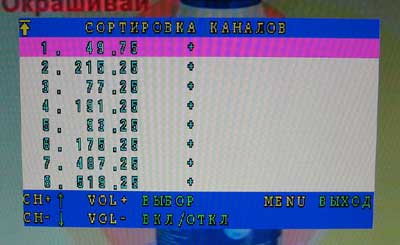
Изображение. Собственно, количество имеющихся здесь настроек не изменилось: разрешение, частота кадров, яркость, контраст, насыщенность, оттенок, четкость.
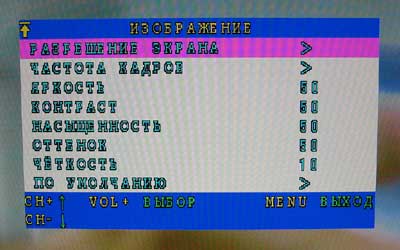
Но важные изменения коснулись подпункта с настройкой разрешения. Здесь появилась новая строчка — 1280х1024 пиксела. Ни один современный автономник без этой строчки в настройках не имеет право называться современным. Радости нет предела и все такое. Однако, радость не вечна…
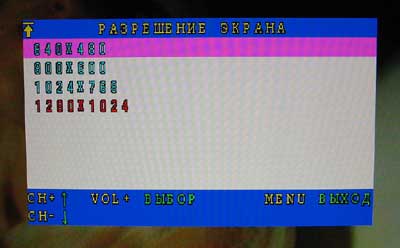
Как выяснилась, функция эта в данной модели реализована не на всю катушку. Разрешение 1280х1024 вы сможете реализовать только при частоте работы в 60Гц. Увы, но строчка с цифирью «75» появляется в соответствующем пункте меню лишь с разрешения 1024х768 и ниже.
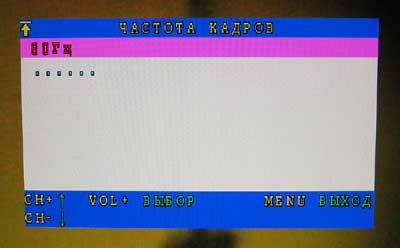
Это минус, но с ним смириться еще можно. Хотя надо заметить, что внешние автономные TV тюнеры с реализацией режима 1280х1024 пиксела и 75Гц уже имеют место быть.
Звук. В этом пункте меню ничего нового не появилось — все, что связано с режимами работы стерео, находится в настройке каналов. Здесь же вы можете выбрать в качестве источника звука тюнер или компьютер. Ну, а баланс — это просто баланс звука между тюнером и компьютером.

Таймер. А вот здесь вы можете видеть очередное коренное и очень приятное изменение. Таймер полностью переработан и имеет теперь возможность не только автоматического выключения, но и включения. Но самая главная его фишка заключается в том, что он теперь привязывается к внутренним часам, которые будут работать до тех пор, пока девайс не будет вырублен из сети. Жаль, конечно — батареечка бы ему не повредила.
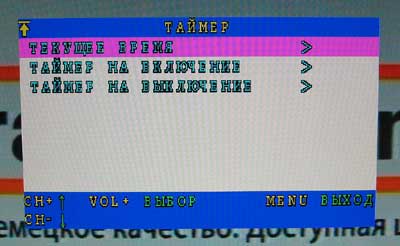
Теперь вы можете выставлять таймер не только на выключение через абстрактные 30/60/90 и так далее минут, а и на включение во вполне конкретное время. В этом же пункте настраиваются и сами часы. Можете даже запрограммировать девайс таким образом, чтобы он включался или выключался ежедневно в одно и то же время.
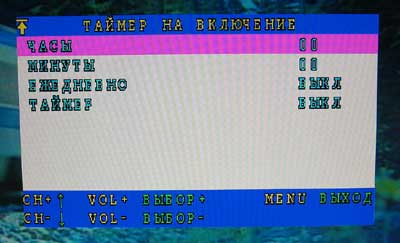
Короче, минус тут только один — батареечку надобно! Пункты «Язык меню» и «Заводские установки», надеюсь, комментировать вам не нужно — здесь уж точно ничего не поменялось. Не произошло никаких изменений и в пункте «Настройка меню» — настройка прозрачности фона, цвета и позиции расположения были и в 5-й модели.

Однако итоги по возможностям и настройкам я пока не подвожу — рано. У 9-й модели из меню открываются не все возможности. Кое-что реализуемо исключительно с пульта управления.
Кое-что еще…
Первое, о чем хочется упомянуть — это функция Preview для каналов. Реализована она здесь довольно необычно. В самом центре находится наиболее здоровое окошко — этот текущий канал. А вот вокруг него расположены еще 12 каналов, которые, как обычно, постоянно перемещаются в процессе сканирования. Самое интересное то, что в перерывах между сканированиями каналов постоянно обновляется центральная картинка с текущей телепередачей, так что вы постоянно видите на экране свежую информацию.
Минус тут есть только один — по каким-то неведомым причинам при включенном режиме Preview отсутствует звук. Жаль.
Не могу сказать, что такой метод показа серьезно добавляет функциональности, но то, что он очень необычный и заслуживающий внимания — факт!
Второе, о чем просто нельзя не сказать — это о новой функции картинка в картинке, или попросту PIP (picture in picture). Как вы понимаете — это возможность просмотра телепередач с одновременной работой за компьютером. Для внутренних тюнеров — это вещь само-собой разумеющаяся, а вот для внешних автономных — новинка.
На первый взгляд все просто — нажимаете на кнопку PIP на пульте ДУ, и картинка становится примерно в 1/9 экрана вашего рабочего стола и всегда сверху.
Нажимаете еще раз — картинка становится полупрозрачной.
Нажимаете третий раз — вновь возвращаетесь к обычному просмотру телевизора. Над телевизором в режиме PIP доступны все действия — переключения каналов, настройка меню и т.п. Хотите передвинуть картинку с телепередачей в более удобное место экрана — нет проблем. Нажимаете на кнопку PIP Pos. пульта управления и стрелками курсора пульта ДУ двигаетесь в нужном направлении. На всякий случай отмечу, что тюнер даже в случае работы в режиме PIP не задействует ресурсы компа, что очень важно. Однако плюсы на этом заканчиваются…
Первый минус не самый значительный, но неприятный — картинка имеет возможность передвижения по экрану, но не имеет возможности изменения своих геометрических размеров.
Второй минус немного поважнее будет, но не для всех категорий юзеров. Итак, допустим, у меня 17-ти дюймовая LCD панель с разрешением 1280х1024, на которой я работаю с разрешением 75Гц (ну не радует меня разрешение в 60Гц!). Это как раз тот монитор, на котором и происходило тестирование тюнера. Для работы данной функции, в смысле PIP, теперь необходимо установить разрешение на мониторе в 60Гц (это я имею в виду не только разрешения в режиме работы тюнера, но и в режиме работы компьютера), что для меня вносит неудобства. Посему PIP в том виде, в каком она реализована на BOX 9, для меня окажется неприемлема, тем более, что полная реализация функции PIP в других моделях автономников сегодня имеет место быть.
Жаль, но не все так плохо… Тем юзерам, кто не станет предъявлять столь жесткие требования, тюнер подойдет просто идеально. (это либо ЭЛТ-монитор с диагональю до 17-ти дюймов, либо LCD монитор с диагональю 15 дюймов, либо любой другой LCD монитор с частотой работы в 60Гц). Согласитесь, что неплохо заполучить «заменитель телевизора» с такими замечательными функциями.
Ну и последнее, чего бы хотелось пожелать Aver-у — так это реализацию в своих моделях телетекста. Полезная ведь штука, да и на пульте кнопочка уже заготовлена.
Качество приема
Тюнер был подключен к 17-ти дюймовому LCD монитору Sony XDM-X73. В гнездо антенны был подключен домашний кабель внешней антенны общего пользования.
Вот к чему нет никаких (АБСОЛЮТНО!) нареканий, так это к качеству приема. Тюнер показал великолепную чувствительность. Даже те каналы, которые ловились так себе на телевизоре, с этим девайсом смотрелись просто отлично. Это то, что касается приема…
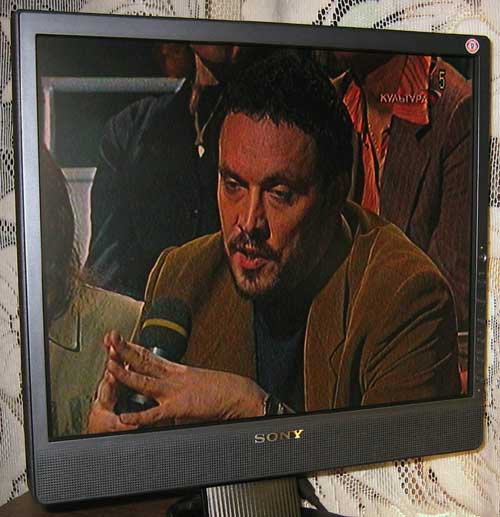
Если же говорить о качестве картинки вообще, то тут тоже сплошные положительные моменты. Очень порадовала работа технологии 3D-motiom Adaptive De-interlace или попросту говоря, фильтра деинтерлейсинга. Реализован он здесь, естественно, аппаратно, а не программно, как у внутренних моделей TV тюнеров, поэтому работает четко и эффективно. Гребенку вы увидите по понятным причинам лишь использовав функцию PIP (кстати, заодно можете и заметить эффективность деинтерлейс фильтра).
Переключение между каналами осуществляется быстро — тюнер не долго думает над кодировками вещания.
Порадовала и отлично аппаратно реализованная функция деинтерлейсинга. Гребенки на изображении просто нет — ни на быстродвижущихся объектах, ни на статических.
Тюнер, как лишнее сопротивление в цепи
Так уж выходит, что большинство внешних TV тюнеров не могут качественно справиться с этой, простой на первый взгляд, задачей. Казалось бы, идеальный прием, навороченная функциональность, а вот как только воткнешь его в цепь между монитором и компом, работать за этим самым монитором в режиме действия этого самого компа становится просто невозможно — замыливание изображения не знает границ. Виной тому могут служить как VGA кабели (в первую очередь из комплекта с тюнером), так и элементная база самого тюнера.
Когда-то BOX 5-й не слишком порадовал меня своей картинкой в таком режиме работы. И на ЖК-мониторе, и на ЭЛТ-шке были заметны искажения. А вот 9-й BOX приятно порадовал — если искажения и есть, то они настолько слабо заметны, что лишь на редкость привередливый глаз сможет увидеть различия в качестве. Условно скажем так — на 95% качество картинки не ухудшилось.
Проверка велась на вышеупомянутом мониторе с частотами работы 60Гц и 75Гц, а также разрешениями 1280х1024 (родное) и 1024х768 пикселей.
Итого
С одной стороны — это машинка стильного дизайна, с кучей аудио и видео интерфейсов (важным плюсом является наличие компонентного видеовхода), прекрасным чувствительным приемом, богатым по функциональности русифицированным меню и новыми модными фишками — поддержкой NICAM стерео, высоким разрешением 1280х1024 пикселя, функцией «картинка в картинке».
С другой стороны, две последние функциональные особенности в других внешних TV тюнерах реализованы более сильно. А вот если эти недоработанные новшества за минусы не считать, да добавить к плюсам еще и новый переработанный таймер включения/отключения, индивидуальную настройку стандарта вещания и стандарта звука для каждого канала, необычно реализованную функцию Preview, отсутствие потери качества сигнала в режиме работы компьютера, то выходит, что AVerTV BOX 9 Live — это неплохо доработанная 5-я версия девайса.
Ну а PIP и разрешение — это, надеюсь, доработают в следующей версии. Кстати, неплохо было бы наконец-то увидеть и телетекст.
Чуть не забыл про самый главный момент! Стоит тюнер 3400 рублей. Цена эта вполне приемлема и конкурентоспособна.
Если Вы заметили ошибку — выделите ее мышью и нажмите CTRL+ENTER.
